10 načinov za popravljanje in izboljšanje natančnosti lokacijskih aplikacij v napravi Android
Nasveti In Triki Za Android / / August 05, 2021
Pomislite na izhod in nimate dostopa do aplikacij, ki temeljijo na navigaciji in lokaciji. Precej težko, kajne? To je pomembnost vseh teh navigacijskih in lokacijskih aplikacij v našem življenju. Zahvaljujoč vsem tem aplikacijam nismo več tuji nobenemu naslovu in lahko hitro in gladko pridemo do lokacije. Daje in vas usmerja na točno lokacijo (no natančnost je včasih sporna) ne glede na to, kje ste. Vendar je natančnost lokacijskih aplikacij odvisna od kalibracije, ki jo morate izvesti v napravi. In ne glede na to, kolikokrat to izvedete, to ne bo popravilo situacije.
To otežuje uporabo aplikacij za navigacijo ali lokacijo. In če se v svoji napravi soočate s podobnimi težavami, ste na pravem mestu, kot v tej objavi, vodili vas bomo na 10 načinov, kako popraviti in izboljšati natančnost lokacije v napravah Android. Ta članek bo pomagal uporabnikom, ki se mučijo z besedo »Izboljšati natančnost lokacije?« pojavna okna za obvestila za dneve. Za določitev natančnosti lokacije v kateri koli napravi Android morate slediti spodnjim korakom. Torej, brez nadaljnjega odlašanja, pojdimo naravnost v sam članek:
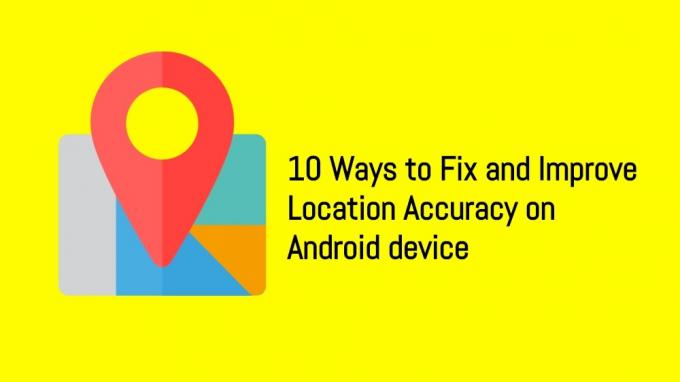
Kazalo
-
1 10 načinov za popravljanje in izboljšanje natančnosti lokacijskih aplikacij v napravi Android
- 1.1 Vklop in izklop mobilnih podatkov in GPS
- 1.2 Posodobite svoj Android OS
- 1.3 Odstranite sporne aplikacije
- 1.4 Preverite signal ali mobilno omrežje
- 1.5 Nastavitve natančnosti GPS
- 1.6 Izklopite zgodovino lokacij
- 1.7 Dajte potrebna dovoljenja za aplikacije
- 1.8 Počisti podatke o predpomnilniku lokacijskih aplikacij
- 1.9 Počistite predpomnilnik storitev Google Play
- 1.10 Odstranite aplikacijo
10 načinov za popravljanje in izboljšanje natančnosti lokacijskih aplikacij v napravi Android
Oglejmo si 10 načinov ali metod, s katerimi lahko v kateri koli napravi Android izboljšate natančnost lokacije, ki je včasih lahko precej napačna.
Vklop in izklop mobilnih podatkov in GPS
Ta trik je verjetno prva stvar, ki nam pade na pamet, ko želimo popraviti kar koli, povezano z internetnimi aplikacijami. Korak naprej je, da vklopite in izklopite GPS in preverite, ali se je natančnost lokacije izboljšala ali ne. Preden ponovno vklopite GPS in mobilne podatke, počakajte kdaj.
Posodobite svoj Android OS
Ni zelo ugodna rešitev za to težavo, saj redno ne prejemamo posodobitev operacijskega sistema. Vendar je bolje, da občasno preverite, ali so na voljo posodobitve za Android OS, ker proizvajalci originalne opreme pogosto iztisnejo posodobitve. Če želite to narediti, se lahko odpravite na Nastavitve >> O telefonu >> Posodobitev sistema da preverite, ali so na voljo nove posodobitve. Upoštevajte, da je mesto posodobitve odvisno od vašega proizvajalca originalne opreme.
Odstranite sporne aplikacije
Čeprav je v celoti uporabiti več naprav za navigacijo ali lokacijo v napravi. Vendar včasih to lahko povzroči konflikt, ko poskušate uporabiti eno navigacijsko aplikacijo, kar povzroči napake in na koncu nižjo natančnost. Priporočljivo je, da uporabite eno lokacijo ali navigacijsko aplikacijo, da se izognete takšni napaki.
Preverite signal ali mobilno omrežje
Kot vsi vemo, navigacijske aplikacije za pravilno in nemoteno delovanje potrebujejo močno mobilno omrežje. Med uporabo navigacijskih aplikacij se morate prepričati, da imate primeren signal, da se izognete takim napakam pri natančnosti. Za to lahko uporabite tudi neodvisno aplikacijo z imenom Open Signal, ki jo lahko prenesete s spodnjega gumba.
[googleplay url = ” https://play.google.com/store/apps/details? id = com.staircase3.opensignal ”]
Nastavitve natančnosti GPS
GPS je privzeto nastavljen na način varčevanja z baterijo. To sicer prihrani baterijo, vendar lahko povzroči nižjo natančnost. Tako med uporabo navigacijske aplikacije ne pozabite uporabljati aplikacije z visoko natančnostjo. To lahko storite tako, da se obrnete v Notification Center in z dolgim pritiskom ikone GPS odprete nastavitve GPS. Zdaj izberite Visoka natančnost, da izboljšate storitve zaznavanja in določanja lokacije. Odvisno je tudi od modela in strojne opreme vašega pametnega telefona.
Izklopite zgodovino lokacij
Do zdaj se mora vsak uporabnik Androida zavedati, da Google spremlja našo zgodovino. Naj bo to naša lokacija ali katera koli druga zgodovina, povezana z aplikacijo. Ta korak je pomemben tako za vašo zasebnost kot za izboljšanje zgodovine lokacij. Če želite to narediti, pojdite v Notification Center, dolgo pritisnite ikono GPS, da odprete nastavitev GPS in tapnite možnost Google Location History. Izklopite gumb ob njem in preverite, ali se pojavno okno za krmarjenje vrne ali ne.

Dajte potrebna dovoljenja za aplikacije
Aplikacije za navigacijo ali lokacijo zahtevajo dovoljenja GPS ali lokacijo v vaši napravi. Od lansiranja Androida 10 lahko zdaj aplikacijam varno dodeljujete lokacijske aplikacije do njihove uporabe. Vendar starejše različice Androida nimajo te možnosti in zaradi tega včasih pozabimo odobriti dostop do lokacije za navigacijske aplikacije. Torej, poskrbite, da ste dali potrebna dovoljenja za aplikacije za navigacijo ali lokacijo.
Počisti podatke o predpomnilniku lokacijskih aplikacij
Brisanje podatkov predpomnilnika za navigacijske aplikacije je lahko dobra rešitev za odpravljanje težav, povezanih z njim, kaj šele za izboljšanje natančnosti aplikacije. Lahko se pomaknete do Upravitelja aplikacij >> Poiščite Google Zemljevide >> Shramba >> izberite Počisti vse podatke ali Počisti predpomnilnik, da se znebite neželenih ali poškodovanih datotek. Upoštevajte, da lahko tukaj uporabite ta postopek za katero koli lokacijo ali navigacijsko aplikacijo.
Počistite predpomnilnik storitev Google Play
Za delovanje storitev Google Play je povezanih več aplikacij v vaši napravi. Zato je najboljše sredstvo, da se počistite predpomnilnika storitev Google Play. Ko končate s čiščenjem predpomnilnika, znova zaženite napravo. In ko se naprava zažene, vklopite GPS in preplavila vas bodo obvestila aplikacij, ki zahtevajo dostop do lokacije. Med drugimi boste naleteli tudi na pojavno okno Izboljšaj natančnost lokacije, kjer se morate dotakniti Strinjam se.

Odstranite aplikacijo
Če se vam zdi, da vam nič ne gre, lahko v skrajni sili odstranite aplikacijo in jo poiščete alternativa ali znova namestite aplikacijo v svojo napravo in preverite, ali to izboljša delovanje aplikacije oz ne. Včasih lahko poškodovane datoteke povzročijo takšno natančnost ali druge težave, povezane z aplikacijo.
Torej, tukaj je to z moje strani v tej objavi. Upam, da vam je bila ta objava všeč in ste lahko izboljšali natančnost lokacije v aplikacijah za navigacijo ali lokacijo. Spodaj ne pozabite spustiti komentarja in nas obvestiti, ali vam je ta vodič pomagal ali ne, in nas obvestite, če poznate boljšo rešitev za odpravo te napake. Do naslednjega prispevka... Na zdravje!
Digital Signature Six Sigma in Google Certified, ki je delal kot analitik za Top MNC. Ljubitelj tehnologije in avtomobilov, ki rad piše, igra kitaro, potuje, vozi kolo in se sprosti. Podjetnik in bloger.



![Preprost način ukoreninjenja Advan i6A z uporabo Magiska [TWRP ni potreben]](/f/0a5047f4a4df3bf9072b40e0761335fb.jpg?width=288&height=384)